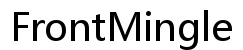Введение
Изменение частоты обновления монитора Lenovo с частотой 144 Гц может значительно улучшить игровой и видеопроцесс. Высокие частоты обновления обеспечивают более плавное изображение и более отзывчивый игровой процесс. В этом руководстве мы пройдем весь процесс, начиная с первоначальной подготовки и заканчивая проверкой внесенных изменений. Независимо от того, новичок вы в технике или опытный пользователь, это подробное руководство поможет вам максимально эффективно использовать ваш монитор Lenovo.

Понимание частоты обновления
Частота обновления, часто называемая частотой обновления экрана, относится к количеству раз, когда дисплей обновляет свое содержимое в секунду, измеряется в герцах (Гц). Например, монитор с частотой 144 Гц обновляет изображения 144 раза в секунду. Эта функция уменьшает размытие движения и разрывы экрана, обеспечивая бесперебойное визуальное восприятие.
Высокая частота обновления, такая как 144 Гц, особенно полезна для геймеров и творческих профессионалов. Она обеспечивает четкое и ясное изображение, делая движения плавными и снижая напряжение глаз при длительном использовании. Таким образом, понимание и изменение частоты обновления могут существенно улучшить производительность вашего монитора.
Подготовка к изменению
Перед изменением частоты обновления убедитесь, что ваш монитор Lenovo и графическая карта поддерживают частоту обновления 144 Гц. Важно проверить подключение монитора правильными кабелями, предпочтительно DisplayPort или HDMI 2.0, которые поддерживают более высокие частоты обновления.
Затем обновите графические драйверы до последней версии. Это может предотвратить возможные проблемы с совместимостью во время процесса. Потратив несколько минут на подготовку, вы избежите будущих технических проблем и обеспечите плавный переход.
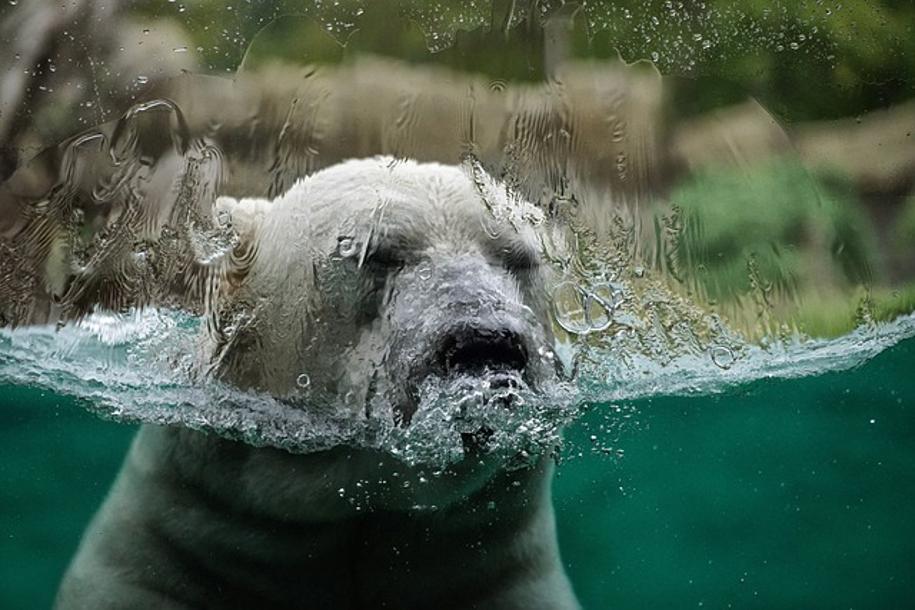
Проверка текущей частоты обновления
Для начала проверьте текущую настройку частоты обновления вашего монитора Lenovo. Это можно легко сделать через ваш компьютер:
- Доступ к настройкам дисплея: Щелкните правой кнопкой мыши на рабочем столе и выберите «Параметры экрана».
- Расширенные параметры дисплея: Прокрутите вниз и щелкните «Дополнительные параметры экрана».
- Информация о дисплее: Найдите «Частота обновления» или «Частота обновления экрана», чтобы увидеть текущую настройку.
Знание исходной точки позволяет более точно настраивать параметры, обеспечивая достижение желаемых изменений эффективно.

Шаги по изменению частоты обновления
После подготовки и проверки текущих настроек пришло время настроить частоту обновления. Вот шаги, которые нужно выполнить:
Доступ к настройкам дисплея Windows
- Щелчок правой кнопкой мыши на рабочем столе: Щелкните правой кнопкой мыши на рабочем столе и выберите «Параметры экрана».
- Расширенные параметры дисплея: Прокрутите вниз и щелкните «Дополнительные параметры экрана».
- Выбор дисплея: Если у вас несколько мониторов, убедитесь, что вы выбрали монитор Lenovo с частотой 144 Гц.
- Свойства адаптера дисплея: Щелкните «Свойства адаптера дисплея для дисплея 1».
- Вкладка «Монитор»: Перейдите на вкладку «Монитор».
- Изменение частоты обновления: В выпадающем списке «Частота обновления экрана» выберите «144 Гц». Щелкните «Применить», затем «ОК».
Настройка в NVIDIA Control Panel
- Открытие панели управления NVIDIA: Щелкните правой кнопкой мыши на рабочем столе и выберите «Панель управления NVIDIA».
- Изменение разрешения: В меню «Дисплей» слева выберите «Изменить разрешение».
- Выбор дисплея: Убедитесь, что выбран ваш монитор Lenovo.
- Настройка частоты: В выпадающем списке «Частота обновления» выберите «144 Гц». Щелкните «Применить».
Изменение через AMD Radeon Software
- Открытие AMD Radeon Software: Щелкните правой кнопкой мыши на рабочем столе и выберите «AMD Radeon Software».
- Параметры дисплея: Перейдите в «Настройки» (значок шестеренки), затем «Дисплей».
- Пользовательские разрешения: Щелкните «Пользовательские разрешения» и создайте новое разрешение, если это необходимо.
- Установка частоты обновления: Убедитесь, что частота обновления установлена на «144 Гц». Сохраните и примените изменения.
Проверка изменений
После внесения изменений важно проверить, вступили ли они в силу. Повторно посмотрите параметры дисплея:
- Доступ к настройкам дисплея: Щелкните правой кнопкой мыши на рабочем столе и выберите «Параметры экрана».
- Расширенные параметры дисплея: Прокрутите вниз и выберите «Дополнительные параметры экрана».
- Подтверждение частоты обновления: Проверьте «Частота обновления», чтобы убедиться, что отображается «144 Гц».
Проверка гарантирует, что желаемые настройки применены и работают корректно.
Устранение распространенных проблем
Настройка частоты обновления может проходить не всегда гладко. Вот некоторые распространенные проблемы и их решения:
Монитор не поддерживает частоту 144 Гц
Убедитесь, что ваш монитор и интерфейсные кабели (DisplayPort или HDMI 2.0) поддерживают частоту обновления 144 Гц. Проверьте руководство по эксплуатации монитора или сайт Lenovo для получения информации о совместимости.
Ошибки при изменении настроек
Если возникают ошибки при изменении настроек, перезагрузите компьютер и повторите шаги. Постоянные проблемы могут указывать на необходимость обновления драйверов графической карты или обращения в службу поддержки Lenovo.
Обновление драйверов и прошивки
Устаревшие драйверы могут вызвать проблемы с совместимостью. Регулярно обновляйте драйверы графической карты и прошивку монитора через соответствующие официальные сайты для поддержания бесперебойной работы.
Дополнительные советы по оптимальной производительности монитора
Для дальнейшего улучшения производительности вашего монитора:
- Включите G-Sync или FreeSync: Если совместимы, эти функции уменьшают разрывы экрана. Включите их через панель управления NVIDIA или AMD Radeon Software.
- Настройте цветовые параметры: Подкорректируйте цветовые параметры дисплея для достижения наилучшего качества изображения.
- Регулярно чистите монитор: Пыль и пятна могут влиять на четкость изображения. Используйте микрофибровую ткань для очистки экрана.
Следуя этим советам, вы обеспечите максимальную производительность вашего монитора Lenovo с частотой 144 Гц.
Заключение
Изменение частоты обновления вашего монитора Lenovo с частотой 144 Гц — это простой процесс, который может значительно улучшить ваше восприятие. Следуя шагам, изложенным в этом руководстве, вы обеспечите оптимальную производительность как для игр, так и для профессионального использования. Регулярное обновление драйверов и тонкая настройка параметров помогут поддерживать и улучшать возможности вашего монитора.
Часто задаваемые вопросы
Почему я не могу установить частоту 144 Гц на моем мониторе Lenovo?
Ваш монитор и видеокарта должны поддерживать 144 Гц. Также используйте совместимый кабель DisplayPort или HDMI 2.0.
Как узнать, изменилась ли частота обновления моего монитора?
Повторно проверьте ‘Дополнительные настройки дисплея’, чтобы убедиться, что в поле ‘Частота обновления’ указано 144 Гц.
Какие инструменты я могу использовать для проверки частоты обновления моего монитора?
Используйте встроенные в Windows ‘Настройки дисплея’ или сторонние инструменты, такие как ‘MonitorTest’ или ‘Refresh Rate Checker’. Эти инструменты предоставляют подробную информацию о вашем дисплее, гарантируя, что ваши изменения вступили в силу.